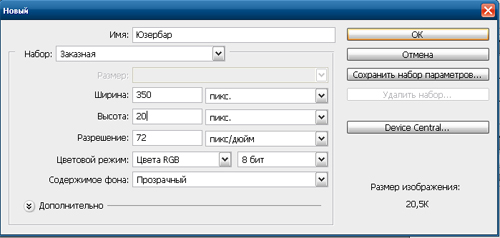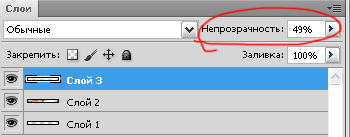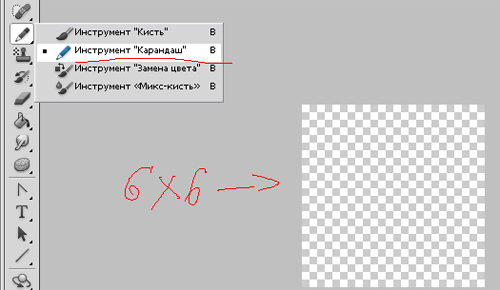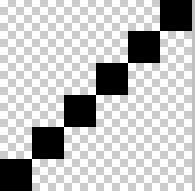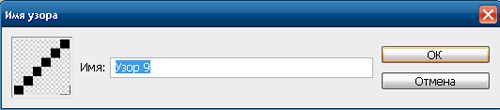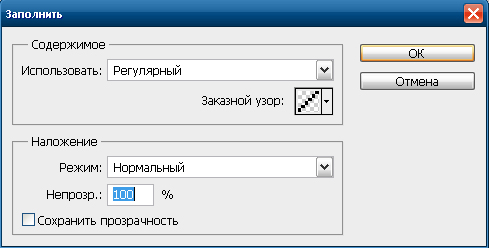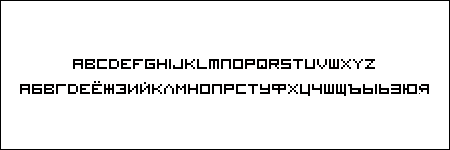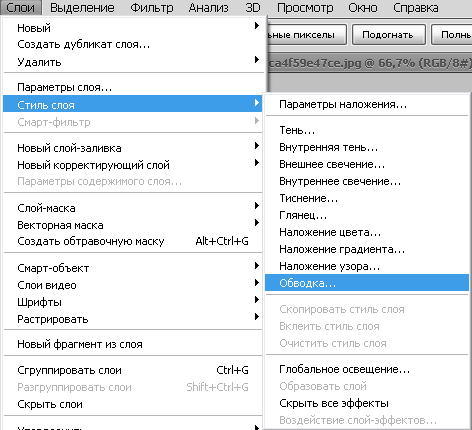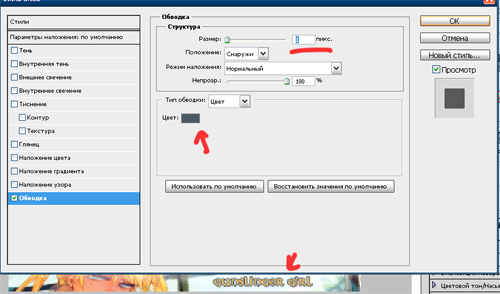| Fery | Дата: Пятница, 06.04.2012, 19:24 | Сообщение # 1 |
 Ангелоид
Группа: Властелины мира
Сообщений: 325
Статус: Offline
|
Полагаю каждый хоть раз хотел создать свой собственный юзербар, и поэтому в этом уроке я подробно распишу, как это сделать.
1. Для начала создайте новый файл.
Для этого нужно нажать вкладки: файл - создать.
После чего появится вот такое окошечко.
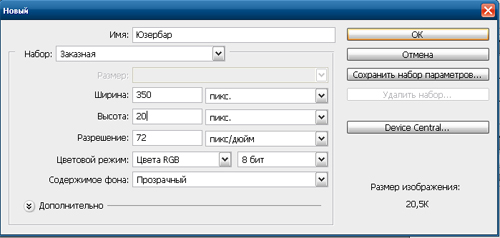
В нём уже забиты стандартные размеры юзербара, но иногда высоту меняют от 20 до 40.
2. Выбираем картинку для юзербара и вставляем её. Для этого скопируйте её, а потом вставьте на новом слое. После чего направляющими измените размер картинки и переместите её до нужного вам положения. Например, вот так:

3. Добавим блик (сейчас он довольно популярен).
Для этого в инструментах найдём "Овальную область"

Выделим верхний кусочек и зальем белым цветом на новом слое. Вот так:

Потом меняем прозрачность. Тут уже сами думайте какую лучше оставить.
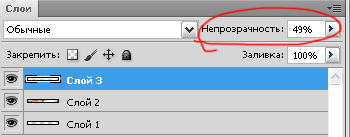
4. Добавим знаменитые "полоски" для юзербара. Для этого вам придётся создать новый файл размера 6х6. Увеличить его до максимума и взять инструмент карандаш чёрного цвета с размером в 1 пиксель.
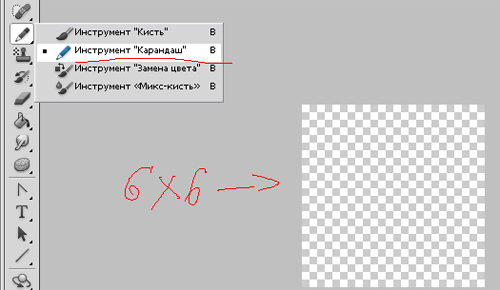
И нарисовать по диагонали линию.
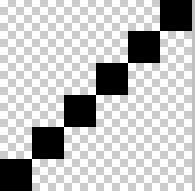
Далее нужно найти вкладки: Редактирование - Определить узор - ОК.
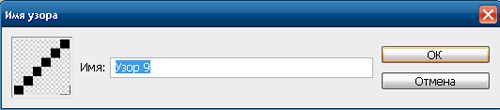
А теперь вернёмся к нашему юзербару. После того, как мы создали узор, создаём новый слой и на нём делаем заливку, т.е. сверху ищем вкладки: Редактирование - Выполнить заливку.
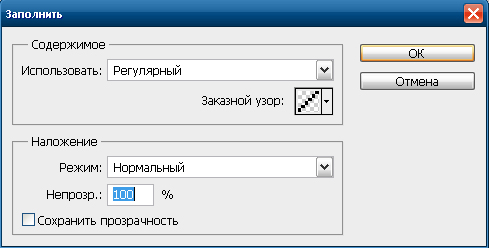
Но узор очень сильно выделяется, поэтому меняем прозрачность. Опять же на ваше усмотрение.
5. Добавим надпись. Самый известный шрифт для юзербаров - Visitor.
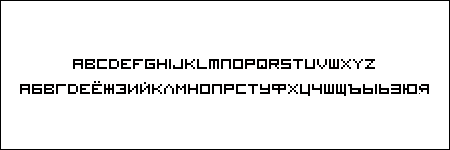
Но я люблю экспериментировать, поэтому возьму другой шрифт.
Довольно часто я выбираю цвет надписи по волосам персонажа, но из-за этого надпись может теряться, поэтому сделаем обводку, чтобы выделить её.
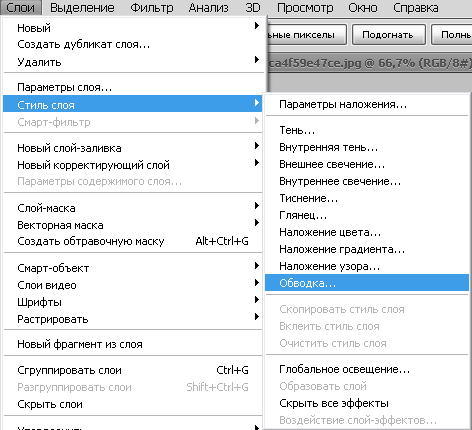
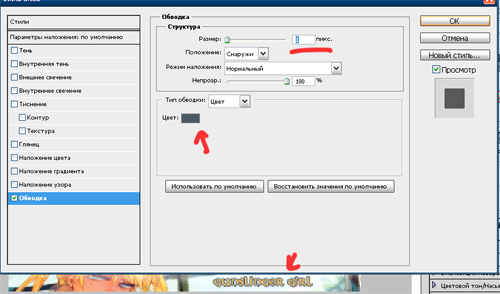
Я поэкспериментировала и добавила ещё пару эффектов с текстом, после чего у меня получился вот такой юзербар:

Удачи вам в создании своего)
Кстати, если интересуют какие-либо вопросы, то задавайте)


|
| |
| |
 Кампион! / Чемпион! / Campione!
Кампион! / Чемпион! / Campione! Эстетика Заблудшего героя / Hagure Yusha no Estetica
Эстетика Заблудшего героя / Hagure Yusha no Estetica Мастера меча онлайн / Sword Art Online
Мастера меча онлайн / Sword Art Online Монстр за соседней партой / Tonari no Kaibutsu-kun
Монстр за соседней партой / Tonari no Kaibutsu-kun Ускоренный Мир/Accel World
Ускоренный Мир/Accel World Связь сердец/Kokoro Connect
Связь сердец/Kokoro Connect Хроники Пуфика / Poyopoyo Kansatsu Nikki
Хроники Пуфика / Poyopoyo Kansatsu Nikki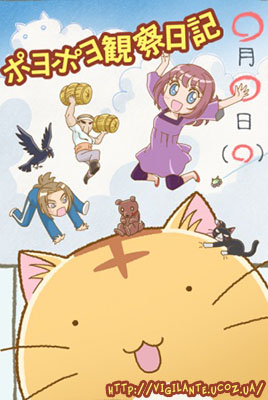 Нищебог же! / Binbougami ga!
Нищебог же! / Binbougami ga! Аватар: Легенда о Корре / The Last Airbender: The Legend of Korra
Аватар: Легенда о Корре / The Last Airbender: The Legend of Korra Санкарэа / Sankarea
Санкарэа / Sankarea Первоклассные космические пираты / Moretsu Uchuu Kaizoku
Первоклассные космические пираты / Moretsu Uchuu Kaizoku Код: Крушитель / Code: Breaker
Код: Крушитель / Code: Breaker Из Нового Мира / Shinsekai Yori
Из Нового Мира / Shinsekai Yori
 Кампион! / Чемпион! / Campione!
Кампион! / Чемпион! / Campione! Эстетика Заблудшего героя / Hagure Yusha no Estetica
Эстетика Заблудшего героя / Hagure Yusha no Estetica Мастера меча онлайн / Sword Art Online
Мастера меча онлайн / Sword Art Online Монстр за соседней партой / Tonari no Kaibutsu-kun
Монстр за соседней партой / Tonari no Kaibutsu-kun Ускоренный Мир/Accel World
Ускоренный Мир/Accel World Связь сердец/Kokoro Connect
Связь сердец/Kokoro Connect Хроники Пуфика / Poyopoyo Kansatsu Nikki
Хроники Пуфика / Poyopoyo Kansatsu Nikki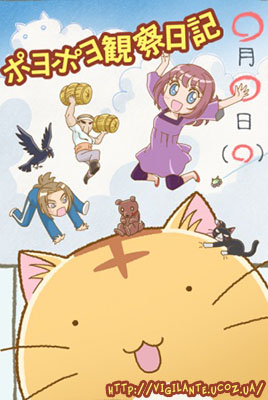 Нищебог же! / Binbougami ga!
Нищебог же! / Binbougami ga! Аватар: Легенда о Корре / The Last Airbender: The Legend of Korra
Аватар: Легенда о Корре / The Last Airbender: The Legend of Korra Санкарэа / Sankarea
Санкарэа / Sankarea Первоклассные космические пираты / Moretsu Uchuu Kaizoku
Первоклассные космические пираты / Moretsu Uchuu Kaizoku Код: Крушитель / Code: Breaker
Код: Крушитель / Code: Breaker Из Нового Мира / Shinsekai Yori
Из Нового Мира / Shinsekai Yori